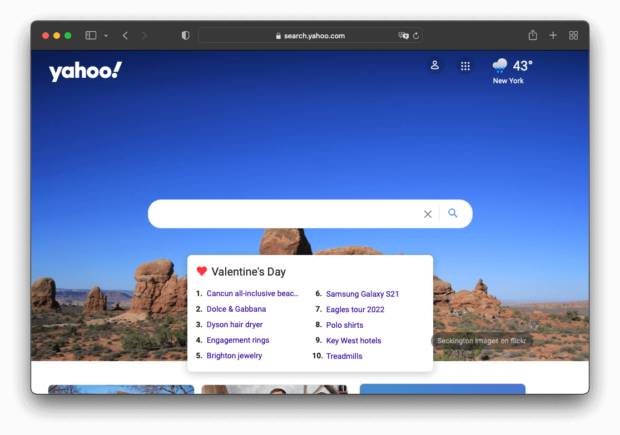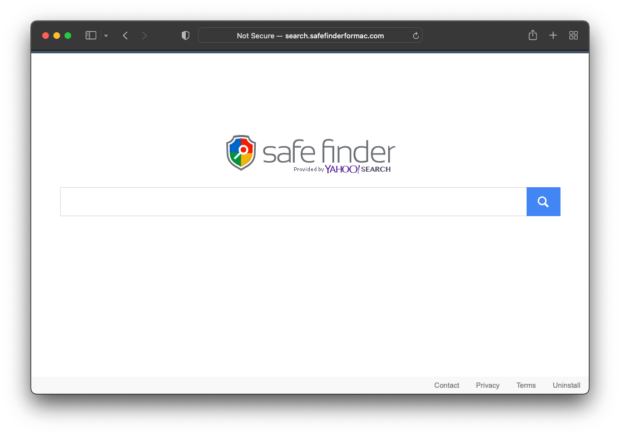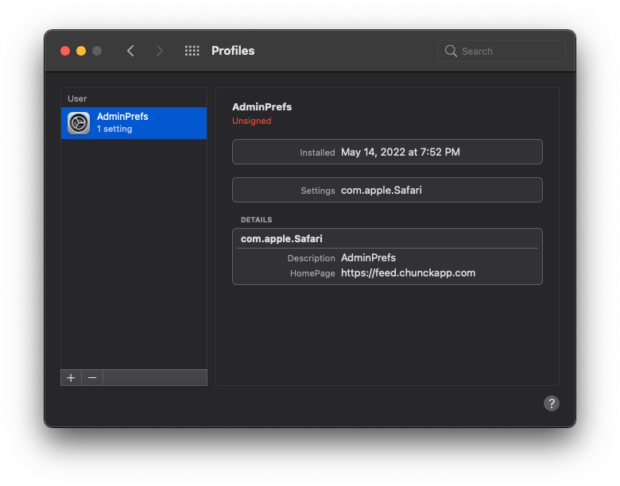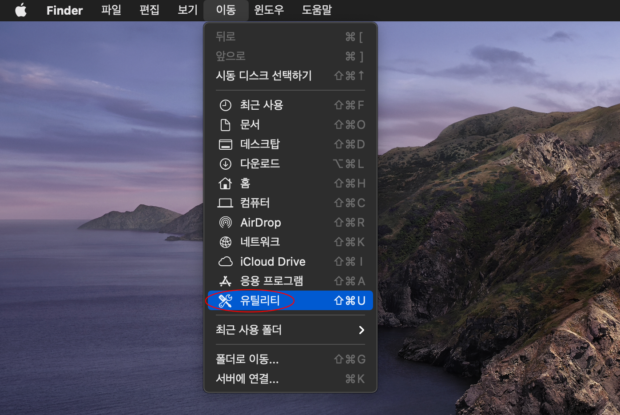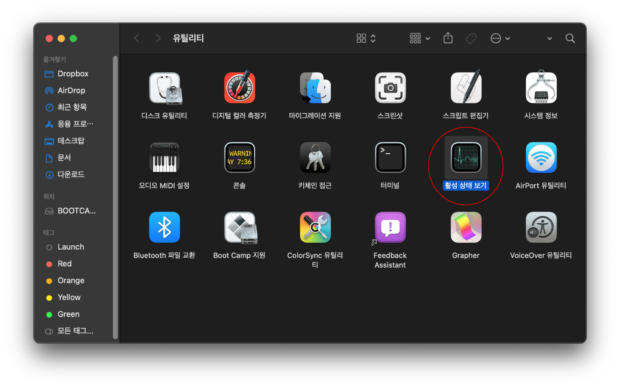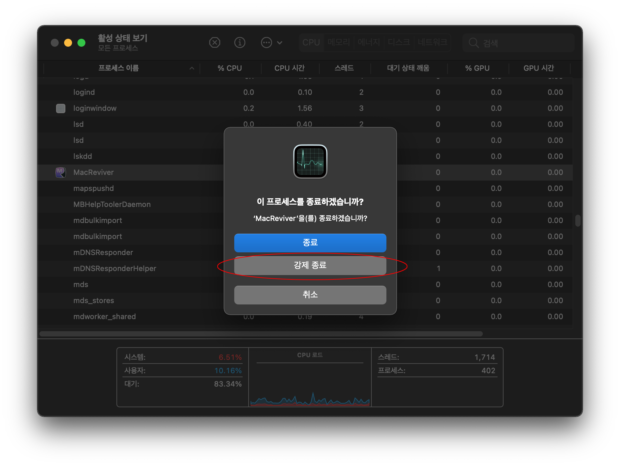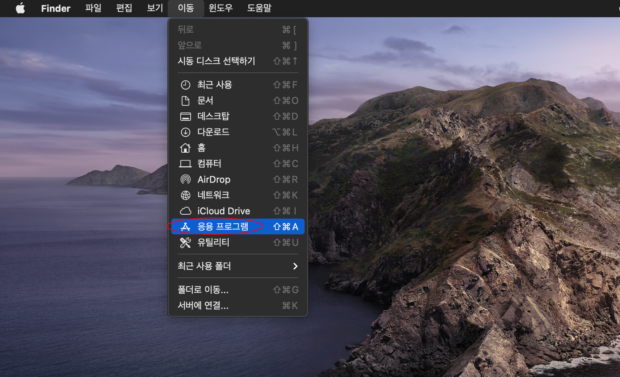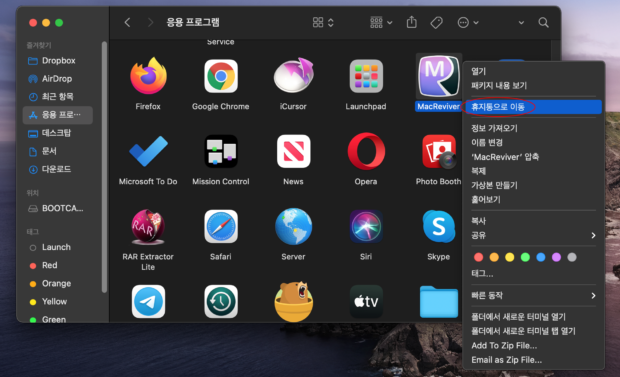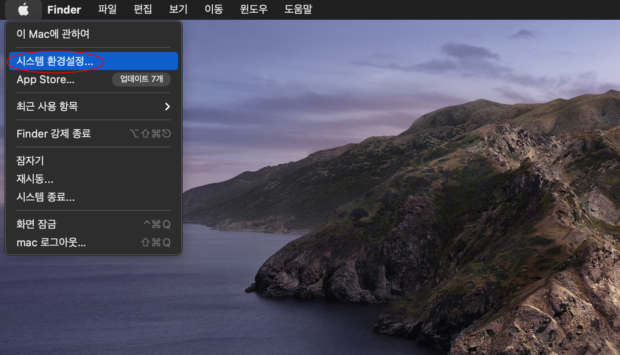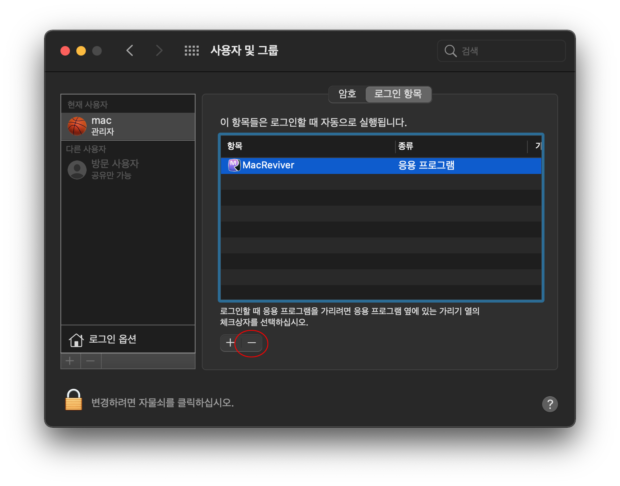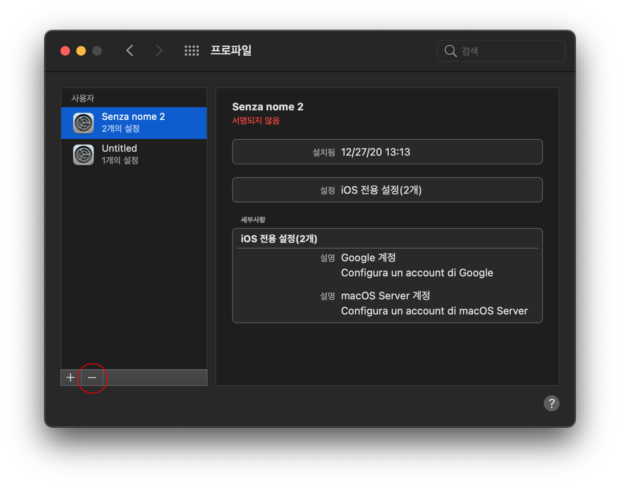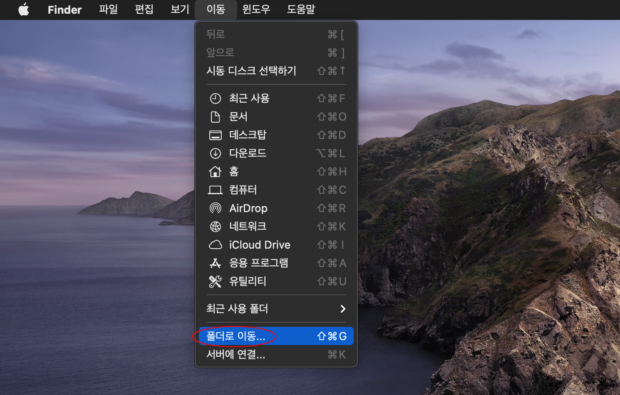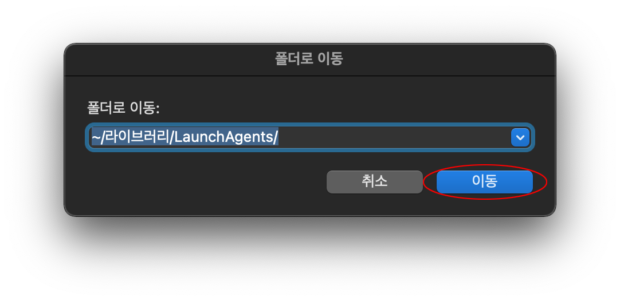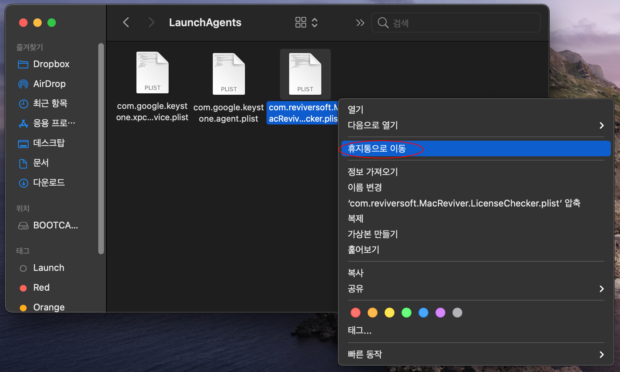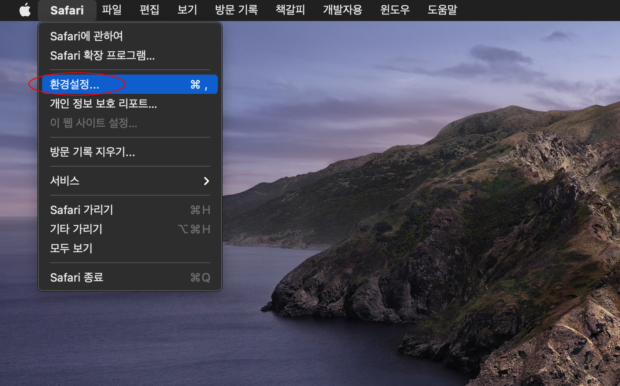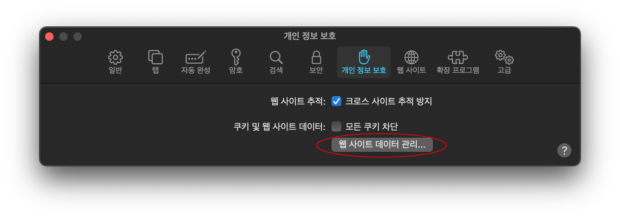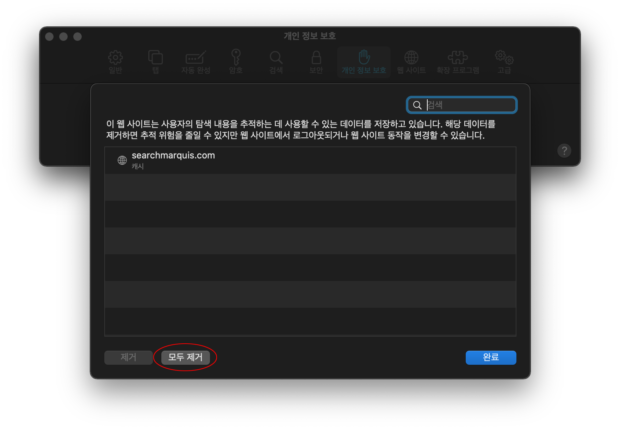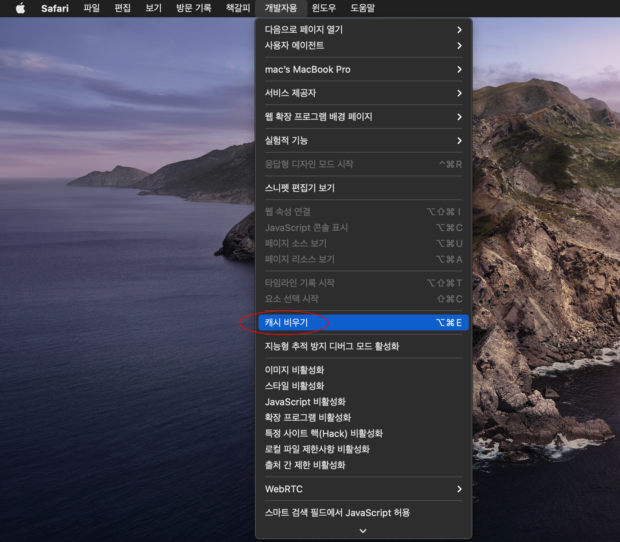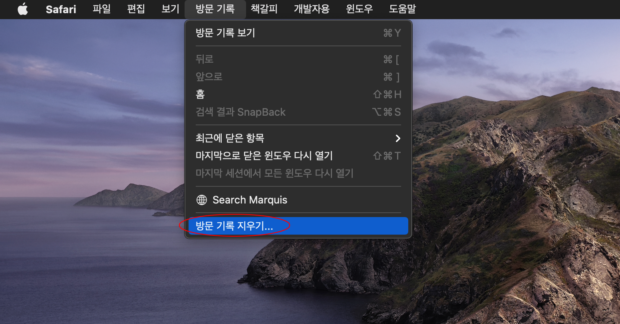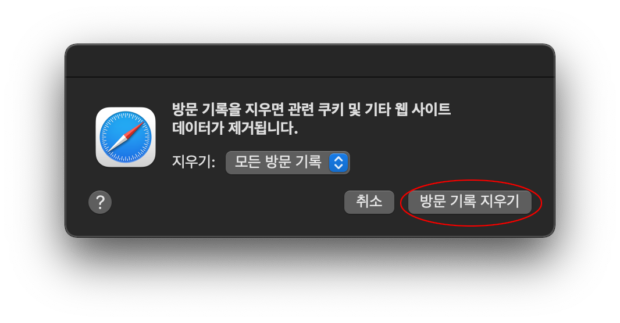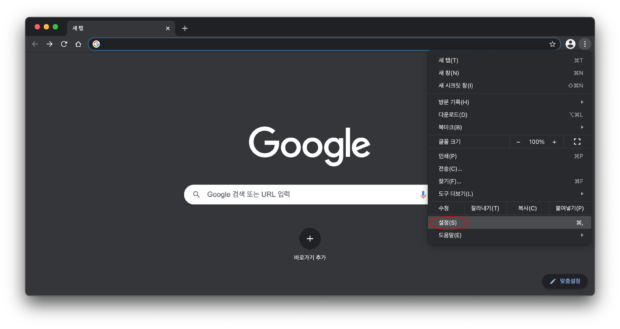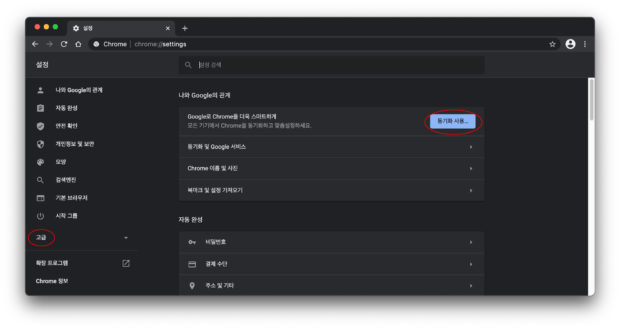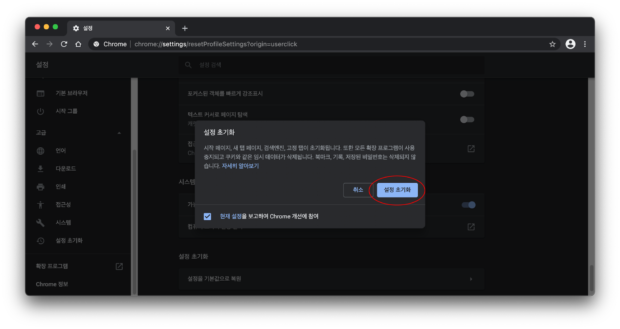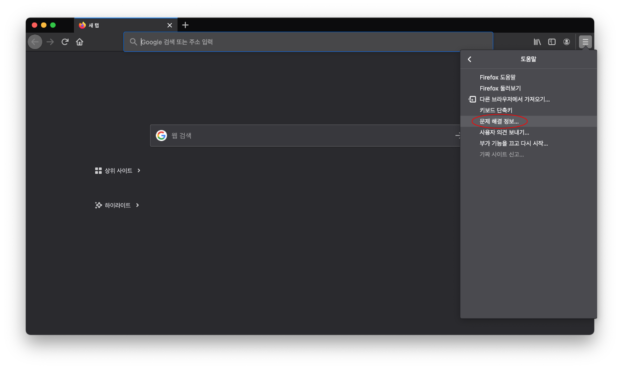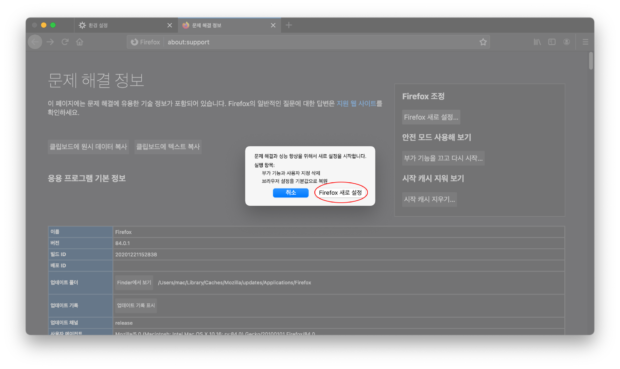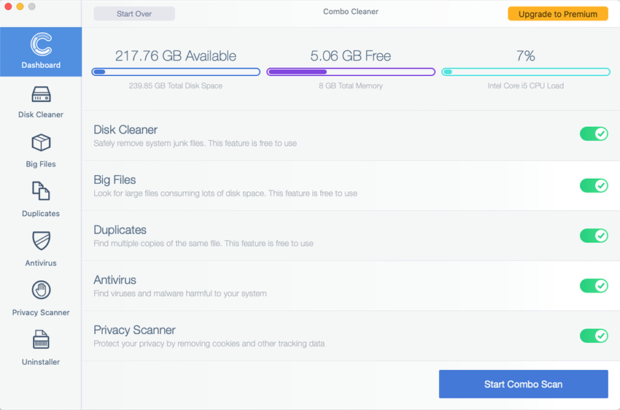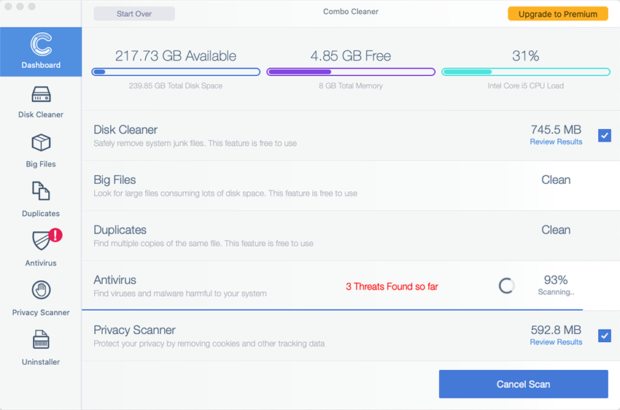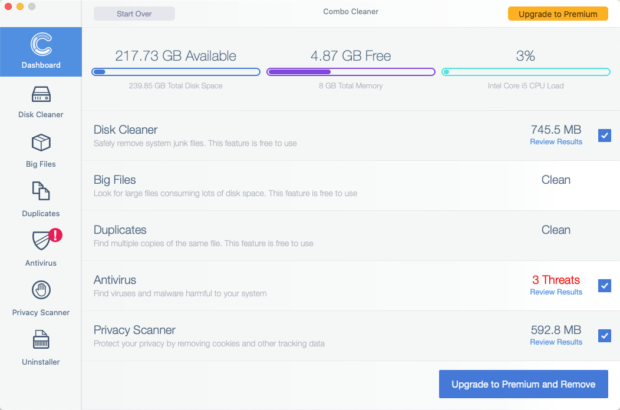Mac에서 Yahoo 리디렉션 바이러스 삭제
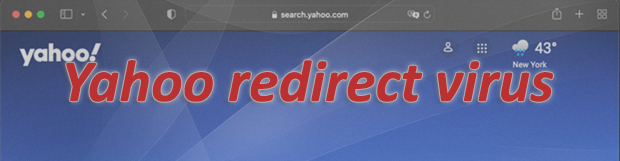
Mac에서 Yahoo 리디렉션 바이러스를 제거하고 Safari 및 다른 브라우저에서 반복되는 무단 트래픽 전달을 중지하는 방법을 알아보세요.
Yahoo 검색 리디렉션 바이러스란 무엇입니까?
인터넷 서핑의 자유로움이 누군가의 손에서 빠져나가면 상황은 금방 견딜 수 없는 것이 된다. 이러한 상황에서 선호하는 서비스를 통해 검색하거나 원하는 브라우저를 실행하면 예상치 못한 사이트가 나타날 수 있다. 이럴 경우 피해자는 자신의 뒷면에서 이 전략을 구현하는 악성 코드를 찾아야 한다. 맥 컴퓨터의 경우 대규모 배포 양을 도달하지 않는 다수의 작은 규모의 브라우저 해커들이 존재하지만, 또한 수년 동안 지속되며 수천 대의 기계에 영향을 미치는 주요 캠페인도 있다. 후자는 Yahoo 리디렉션 바이러스에 해당되며, 이 바이러스의 유행은 합리적인 온라인 하이키닉을 유지하는 것이 얼마나 중요한지를 보여준다. 이 침입의 주요 증상은 귀찮은 웹 트래픽 재지정 활동으로, 결과 페이지는 search.yahoo.com이다.
이 시점에서 많은 독자들은 아마도 왜 위에서 언급한 정품 검색 엔진이 악성으로 표시되는지 궁금해할 것이다. 사실, 그렇지 않다 – 그렇다면 분류는 완전한 오해이다. 대신, 전체 문제는 누군가의 웹 브라우저를 사실상 노예로 만들고 대부분의 인터넷 서핑 루틴을 Yahoo로 전달하는 앱에 관한 것이다. 독특한 호스트로부터의 온라인 트래픽 흐름은 현재 극히 가치 있는 자산이며, 사이버 범죄자들은 그것을 자신들만의 악의적인 방식으로 활용하고 수익화하기 위해 복잡한 모델을 고안해왔다. 문제는 피해자가 해킹으로 인해 해당 명성있는 인터넷 거대 기업에 도달하기 전에 여러 중간 도메인을 통과하게 되고, 이러한 접속은 사악한 트래픽 수익화 플랫폼에서 실제로 계산된다는 것이다.
Yahoo로 리디렉션되는 악성 앱
일반적인 Yahoo 검색 리디렉션 캠페인의 넓은 우산 아래에서 동작하는 몇 가지 수상한 서비스가 있다. 그 중 대부분은 Mac 사용자의 웹 서핑 경험을 향상시킨다고 주장하지만 실제로는 그 반대로 작용하는 원치 않는 앱(PUA)에 의해 지원된다. 이는 주요한 광고 애드웨어의 몇 가지 예시이다:
• Safe Finder (search.safefinder.com, search.safefinderformac.com)
• Any Search Manager (search.anysearchmanager.com)
• SearchMine (searchmine.net)
• Search Pulse (search.searchpulse.net)
• TapuFind (search.tapufind.com)
• Chill Tab (search.chill-tab.com)
• Kuklorest (search.kuklorest.com)
• Shroomcourt (search.shroomcourt.com)
• Smokyashan (search.smokyashan.com)
• Feed Chunk App (feed.chunckapp.com)
• Search Pro (goto.searchproonline.com)
모든 이들은 검색 제공자로 위장한 착륙 페이지로의 히트를 강요한다. 그러나 예상한 대로, 이들은 진정한 고유 정보 조회 기능이 없으며, 모든 쿼리를 단순히 Yahoo로 리디렉션한다. 인터넷 트래픽의 무단 재배포의 대부분의 경우, 목적지로 향하는 동안 중간 URL이 해결된다. 흔한 예시는 lkysearchds[임의의 숫자] 또는 유사한 임의의 문자열이 앞에 붙은 a.akamaihd.net 도메인 이름이다. 리디렉트 중에 잠깐 나타날 수 있는 또 다른 오랜 기간 동안 존재하는 변종은 search3.searchgenieo.com이다. 이러한 중간 페이지를 삽입하는 논리는 통계 수집 및 블랙햇 SEO 활동을 통해 캠페인을 강화하고 악성 행위자가 어둠 속 사업을 진행하는 데 도움을 주는 것이다.
많은 경우, 문제는 AdLoad 패밀리 또는 Bundlore로 알려진 애드웨어 앱의 은밀한 설치와 함께 발생한다. 이는 우연이 아니며, 이 변종은 피해자의 웹 브라우징 기본 설정을 조정하는 것으로 알려져 있다. 이 소프트웨어의 차별화된 특징은 돋보기 모양의 기호가 포함된 아이콘이다. 또 다른 패턴은 두 가지 관련성이 약간 있는 용어로 구성된 기이한 이름이다. 예를 들어 CommonResearch, EmergingZip, OpenForMac, AlgorithmFormula 등이 있다. 이 앱은 정상적인 연결을 차단하기 위해 잘못된 프록시 설정을 부과하여 악용을 더욱 심화시킬 수 있다. 이렇게 되면 Yahoo Search가 웹 브라우저에서 열리는 유일한 사이트가 되며, 다른 페이지를 방문하려는 모든 시도는 연결을 사용할 수 없다는 오류 메시지와 함께 동반된다.
인터넷 접속을 일부로 다시 활성화하려면 해당하는 사용자는 시스템 환경 설정으로 이동한 후 “네트워크”를 선택하고 “고급” 버튼을 클릭한 다음 “프록시”를 선택하고 활성화된 프로토콜을 모두 선택 해제하면 됩니다. 이렇게 하면 광고 애드웨어는 제거되지 않지만, 피해자는 다른 사이트를 둘러보고, 조언을 위해 웹 검색을 하고, 필요한 경우 청소 도구를 다운로드할 수 있습니다.
Yahoo 리디렉션 바이러스 감염 체인
공격의 공격적인 단계는 Mac에 잠복하는 기저 악성 소프트웨어의 은밀한 침투에 앞서 진행된다. 이는 일반적으로 더 큰 설치 패키지의 일부로 제공되는 특정 앱을 상호 프로모션하기 위해 양심적이고 부도덕한 소프트웨어 개발자 양쪽에서 많이 사용되는 번들링 기술의 결과이다. 사용자들은 요즘 세상에서 세부 사항을 읽지 않는다. 그리고 그것은 심각한 문제의 근원이 될 수 있다.
Yahoo 리디렉션 바이러스는 보통 정품 소프트웨어 업데이트나 미디어 다운로더 또는 비디오 게임과 같은 유용한 무료 도구와 함께 포함된 것으로 보이는 다중 조각 설치 클라이언트에서 잠복할 수 있다. 예를 들어, 가짜 Adobe Flash Player 업데이트 팝업은 이 전자적 장애를 퍼뜨리는 데 알려져 있다. 설정의 편리함으로 인해 대부분 사람들이 선호하는 표시 설치 옵션은 조용히 범인을 가져올 것이다. 그런 다음 Mac의 Safari, Chrome 또는 Firefox가 심각한 동작 이상을 보이기 시작한다. 그런데, Adobe가 2020년 12월 31일부로 유명하면서 악명높은 안전하지 않은 솔루션의 지원과 배포를 공식적으로 종료했기 때문에, Mac 광고 애드웨어 운영자들은 점차 이러한 움직임에 맞춰 그들의 계획을 조정하고 있다. 이 스마트한 전환은 Flash Player Uninstaller 팝업으로 위장한 Yahoo 리디렉션 바이러스와 같은 브라우저 해커를 보급하는 캠페인에 의해 뒷받침되고 있다. 이는 악성 행위자들의 민첩성과 새로운 상황에 대한 적응력을 보여준다.
macOS 또는 Mac OS X 시스템에서 오염이 발생하면 search.yahoo.com으로의 리디렉션이 무작위로가 아닌 특정한 패턴에 따라 트리거된다. 피해자들은 Google 검색이 강제로 Yahoo로 전환되는 것을 보고한다. 선호하는 브라우저를 열기만 해도 문제가 발생하는 것이다. 해당 사용자 정의 브라우징 설정에 올바른 URL을 정의하여 해결하려는 모든 시도는 무의미하다 – 지속적인 악성 소프트웨어 활동으로 인해 잘못된 값이 곧 다시 나타난다. 때로는 기본값이 올바를 수도 있으며, 간섭은 호스트 운영 시스템의 다른 계층에서 발생할 수도 있다.
끈질긴 위협
지속성에 관해서는 Yahoo 리디렉션 바이러스가 모든 강력한 Mac 광고 애드웨어 계통과 동조한다. 시스템에 발생하면 이 바이러스는 부정한 구성 프로파일을 추가하여 공격 체인을 강화한다. 이 악성 항목은 시스템 환경설정의 프로필 페이지 사이드바에 목록으로 표시된다. 이 프로파일의 목표는 설치된 브라우저를 포함한 macOS의 다양한 구성 요소의 특정 동작을 강제로 변경하는 것이다. 이렇게 하면 악성 코드가 상승된 권한으로 실행되며, 그 영향력은 악성 프로파일이 삭제되지 않는 한 되돌릴 수 없다.
그와 관련하여 청소 작업의 이 단계를 방해할 수 있는 유일한 것은 위반 대상 개체의 이름이 사례에 따라 다양하며, 따라서 정확한 위치를 찾기 어려울 수 있다는 점이다. 따라서 피해자는 직관을 따르고 이상한 프로필을 찾아야 한다. AresLookup 또는 AdminPrefs와 같은 이름의 항목은 공격의 일부로 Yahoo 리디렉션 바이러스에 의해 생성된 프로필의 예이다 (위의 이미지 참조). 이 프로필은 수동 수정이 비활성화될 정도로 브라우저 설정을 관리한다. 추가적인 증상은 피해자에게 프로필에 대한 네트워크 액세스 권한 부여를 요청하는 반복적인 팝업 대화상자의 발생이다. 해당 의심 대상을 선택하고 마이너스 아이콘을 클릭하는 것은 이 싸움의 절반을 이긴 것이며, 감염 제거를 위한 성공적인 길을 열어줄 것이다.
지속성의 한 단계 더이자 이 감염의 확실한 증상은 웹 브라우저에서 새로운 기업 정책의 발동이다. 예를 들어, 대부분의 피해자는 Mac의 Google Chrome 설정 드롭다운 메뉴에서 “조직에서 관리함”이라는 메시지를 만난다. 이는 합법적인 기능이 악성 코드 캠페인에서 오용되는 또 다른 표시이다. 이 상황에서 치료는 아래 청소 작업에서 보여지는 것처럼 영향을 받은 시스템의 여러 영역을 동시에 커버해야 한다.
Mac용 Yahoo Search 리디렉션 바이러스 수동 제거
수동으로 문제를 해결할 수 있는 경우 다음 단계를 사용하여 Mac에서 Yahoo 리디렉션 악성 응용 프로그램을 제거하십시오. 감염 시 실행되는 지속적 메커니즘으로 인해 이 기술이 궁극적으로 효과적이지 않을 수도 있음을 알려드립니다. 효과적이든 효과적이지 않든, 워크플로우는 다음과 같습니다.
- Mac Finder의 이동 메뉴에서 유틸리티 디렉터리를 엽니다.

- 유틸리티 창에서 활동 상태 보기(Mac에서 작업 관리자에 해당)를 선택합니다.

- 활동 상태 보기 화면이 나타나면 알 수 없는 항목에 대해 실행 중인 프로세스 목록을 확인합니다. 해당 항목을 강조 표시하고 프로세스 종료 옵션(X 기호가 있는 버튼)을 클릭합니다. 시스템에서는 사용자가 강제 종료를 선택해야 하는 확인 대화 상자로 이 작업에 응답합니다.

- 이제 바탕 화면으로 돌아가 이동 메뉴를 확장하고 드롭 다운에서 응용 프로그램을 선택합니다.

- 응용 프로그램에서 의심스러운 항목을 찾아 마우스 오른쪽으로 클릭한 후, 휴지통으로 이동 옵션을 선택합니다. 이 시점에서 Mac에서 관리자 암호를 요청할 수 있습니다. 해당하는 경우 입력하십시오.

- 이후, Apple 메뉴로 이동하여 아래 그림과 같이 드롭 다운에서 시스템 환경설정을 선택합니다.

- 사용자 및 그룹으로 이동하여 로그인 항목을 선택합니다. Mac이 부팅 시 자동으로 실행되는 응용 프로그램 목록을 표시합니다. 해당 목록에서 원하지 않는 항목을 찾아 하단의 ‘-‘ (마이너스) 버튼을 클릭합니다.

- 시스템 환경설정 화면에서 프로파일을 선택합니다. 의심스러운 구성 프로파일을 찾아내고 ‘-‘ (마이너스) 버튼을 클릭합니다.

- Finder의 이동 드롭다운 메뉴로 이동하고 폴더로 이동 옵션을 클릭합니다.

- 폴더 검색 상자가 나타나면 ~/라이브러리/LaunchAgents/ 를 입력하고 이동을 클릭합니다.

- LaunchAgents 폴더에 액세스한 후, 폴더에서 의심스러운 항목을 찾고 발견되면 모두 휴지통으로 이동합니다.

- 동일한 논리로, 이름이/Library/LaunchAgents (물결 표시 없음), /Library/LaunchDaemons 및 ~Library/Application Support인 폴더를 찾습니다. 잠재적으로 원치 않을 수 있는 항목을 찾아서 발견되면 휴지통으로 이동합니다.
Yahoo 리디렉션 제거를 위한 수동 프로세스가 끝나면 시간을 내어 Mac에서 바이러스가 사라졌는지 확인합니다. 계속해서 브라우저 리디렉션이 발생하면 튜토리얼의 다음 섹션으로 이동합니다.
Mac의 웹 브라우저에서 Yahoo 리디렉션 바이러스 제거
이처럼 복잡한 브라우저 하이재킹 상황에서는 몇 가지 명백한 단점이 있음에도 불구하고 재설정을 실행하는 것이 가장 합리적입니다. 저장된 암호, 북마크된 페이지 등의 사용자 정의는 사라지지만 잠재적으로 원치 않을 수 있는 프로그램의 모든 변경 사항도 사라집니다. 다음 지침에서는 Yahoo 리디렉션 바이러스가 가장 많이 공격하는 웹 브라우저의 워크플로우를 설명합니다.
Safari 정리
- Safari 메뉴로 이동하여 환경설정을 선택합니다.

- Safari 환경설정 화면에서 Mac에 저장된 모든 웹 사이트 데이터를 지우려면 개인 정보 보호 탭을 선택하고 웹 사이트 데이터 관리 버튼을 누릅니다(Yahoo 리디렉션 하이재킹 상황에서 권장).

- 선택 사항을 확인하라는 대화 상자가 나타납니다. 확인한 후 모두 제거 버튼을 클릭합니다. 이렇게 하면 온라인 서비스에서 로그아웃되고 저장된 비밀번호 등의 사용자 정의된 웹 브라우저 설정이 취소됩니다.

- Safari를 연 상태에서 Finder 막대에서 개발자용을 클릭하고 캐시 비우기를 선택합니다.

- Finder 영역에서 방문 기록 메뉴를 확장하고 목록 하단의 방문 기록 지우기를 클릭합니다.

- 모든 방문 기록 옵션(기본 옵션)을 선택한 상태로 둔 채 방문 기록 지우기를 클릭합니다.

- Safari를 다시 시작합니다.
Google Chrome 초기화
- 창의 오른쪽 상단에 있는 Chrome 사용자 정의 및 제어(⁝)를 클릭하고 설정을 선택합니다. 또 다른 방법으로 URL 표시줄에 chrome://settings를 입력하고 Enter 키를 누를 수 있습니다.

- 설정 아래의 고급 영역으로 이동합니다.

- 설정 초기화 하위 섹션을 찾아 해당 섹션 내 설정을 기본값으로 복원 링크를 클릭합니다.
- 브라우저에서 설정을 기본값으로 복원할 것인지 묻는 팝업 대화 상자를 표시합니다. 설정 초기화를 클릭하여 확인합니다.

- Chrome을 다시 시작합니다.
Mozilla Firefox 초기화
- Firefox를 열고 도움말 – 문제 해결 정보로 이동합니다. 또는 URL 영역에 about:support를 입력하고 Enter 키를 누릅니다.

- Firefox 새로 설정 버튼을 클릭하고 변경 사항을 확인합니다.

- Firefox를 다시 시작합니다.
Combo Cleaner 제거 도구를 사용하여 Yahoo 리디렉션 바이러스 Mac 삭제
Mac 맬웨어를 수동으로 제거하는 것은 미세한 감염 사항을 놓칠 위험이 있으므로 험난한 과정이 될 수 있습니다. 이때, 모든 공이 물거품이 되어버리고 맙니다. Combo Cleaner라는 자동 도구는 효과적인 탐지 알고리즘을 활용하여 Mac의 모든 악성 파일을 식별함으로써 이러한 함정을 제거합니다. 이 방법을 활용하면 Yahoo 리디렉션 바이러스 제거는 몇 번의 클릭과 몇 분만 기다리면 완료됩니다. 다음 단계를 따라 시도하십시오.
- Combo Cleaner 앱 다운로드 및 설치:
Yahoo 리디렉션 바이러스 제거 도구 다운로드이 무료 스캐너는 Mac이 감염되었는지 알려줍니다. 바이러스를 제거하려면 프리미엄 버전의 Combo Cleaner를 구매해야 합니다. - 도구를 실행하고 바이러스 및 맬웨어 정의 업데이트를 수행하도록 한 후, Start Combo Scan을 클릭합니다.

- 이 앱에는 경쟁력 있는 보안, 개인 정보 보호 및 최적화 기능 조합이 갖춰져 있습니다. 따라서 널리 퍼진 Mac 맬웨어를 탐지할 뿐만 아니라 디스크 공간을 많이 차지해서 삭제해야 하는 추적 쿠키 및 불필요한 파일도 찾아냅니다.

- Combo Cleaner가 Mac에서 위협을 감지하면 이러한 감염 사항 수와 해당 카테고리가 포함된 보고서를 제공합니다. 이 시점에서 선택한 Remove Selected Items 버튼을 클릭하기만 하면 됩니다.

- Mac에서 맬웨어를 제거한 후에는 이전에 사용자 동의 없이 감염으로 인해 수정된 웹 브라우저 기본 설정을 수동으로 재정의해야 합니다.